Ini boleh disebabkan oleh kemas kini Windows yang tidak serasi atau rosak atau beberapa masalah asas dengan sambungan internet yang boleh diperbaiki dengan menjalankan penyelesai masalah. Selain itu, pemacu penyesuai rangkaian yang ketinggalan zaman juga boleh menjadi sebab di sebalik ralat ini.
Dalam penulisan ini, kami akan membincangkan pelbagai penyelesaian untuk membetulkan ralat Windows yang dibincangkan.
Bagaimana untuk Membetulkan/Menyelesaikan isu 'Windows masih menyediakan konfigurasi kelas untuk peranti ini'?
Untuk membetulkan ralat yang dibincangkan di atas, cuba pembaikan berikut:
- Tetapan Semula Penyesuai Rangkaian
- Pemasangan Semula Penyesuai Rangkaian
- Jalankan Penyelesai Masalah Sambungan Internet
- Nyahpasang Kemas Kini Terkini
Kaedah 1: Tetapan Semula Penyesuai Rangkaian
Menetapkan semula penyesuai rangkaian akan memasang semula semua penyesuai rangkaian anda. Akibatnya, semua komponen rangkaian akan ditetapkan kepada tetapan lalai.
Untuk menetapkan semula penyesuai rangkaian dengan mengikuti arahan langkah demi langkah yang disediakan di bawah.
Langkah 1: Buka kotak Run
Pukul ' Windows + R ” untuk melancarkan kotak Run:
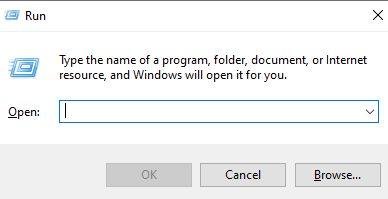
Langkah 2: Lihat Status Rangkaian
Taip “ ms-settings:network-status ” dalam kotak Run dan tekan enter untuk melihat tetingkap status rangkaian:
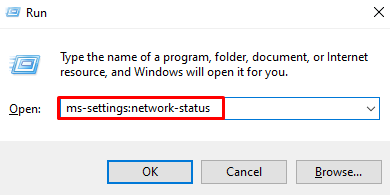
Langkah 3: Pilih Pilihan 'Tetapan semula rangkaian'.
Klik pada ' Tetapan semula rangkaian ” pilihan yang diserlahkan dalam imej di bawah:
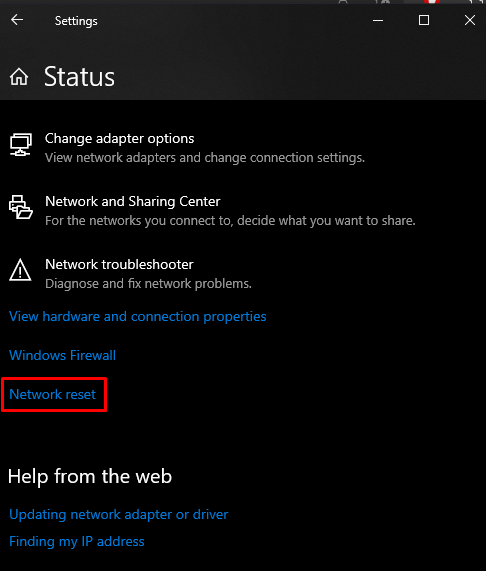
Langkah 4: Tekan 'Tetapkan semula sekarang'
Tekan ' Tetapkan semula sekarang butang ”:
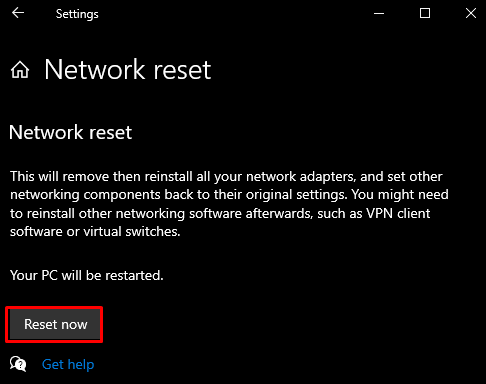
Langkah 5: Pengesahan
Kemudian, sahkan operasi tetapan semula rangkaian:
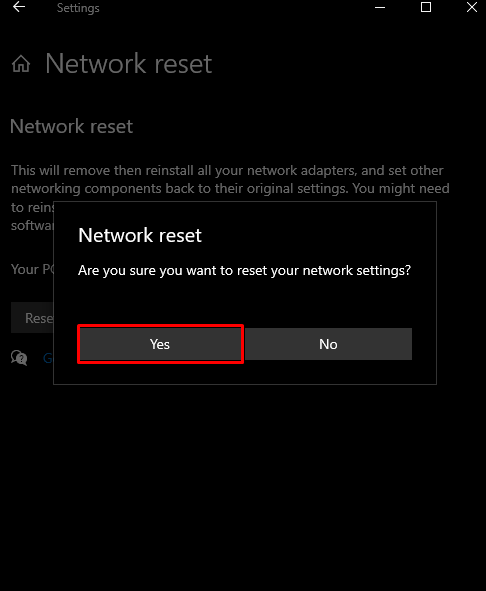
Kaedah 2: Pemasangan Semula Penyesuai Rangkaian
Nyahpasang penyesuai rangkaian anda melalui Pengurus Peranti dan kemudian pasang semula dengan bantuan arahan yang diberikan.
Langkah 1: Buka Pengurus Peranti
Menulis ' devmgmt.msc ” dalam kotak Run dan tekan enter untuk melancarkan “ Pengurus peranti ”:
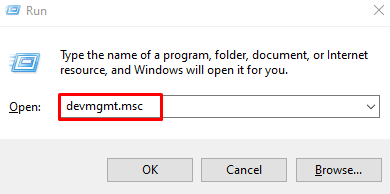
Langkah 2: Lihat Senarai 'Penyesuai rangkaian'
Klik pada ' Penyesuai rangkaian ” untuk melihat senarai penyesuai rangkaian yang dipasang dan dikonfigurasikan:
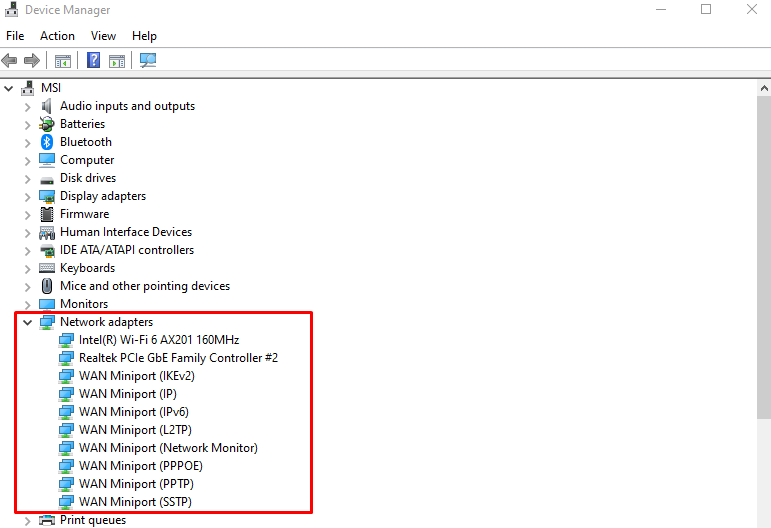
Langkah 3: Nyahpasang Peranti
Klik kanan penyesuai dan tekan ' Nyahpasang peranti butang ”:
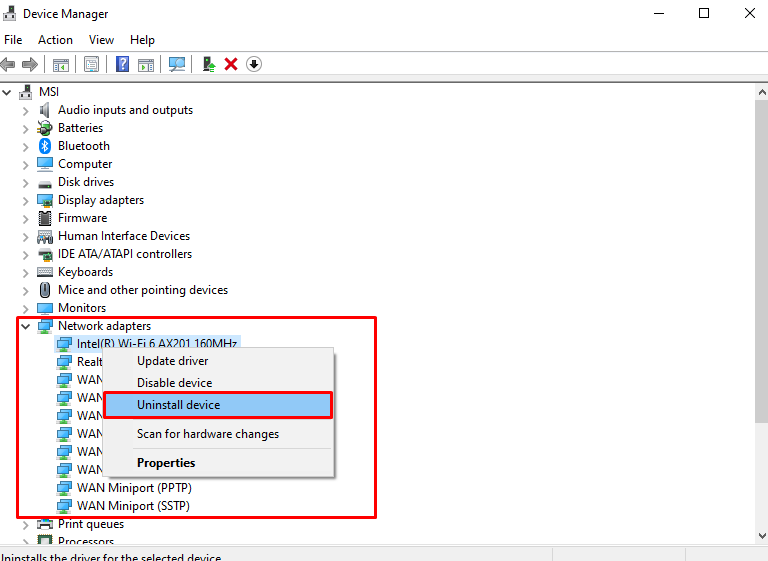
Langkah 4: Pengesahan
Klik pada ' Nyahpasang butang ” untuk pengesahan:
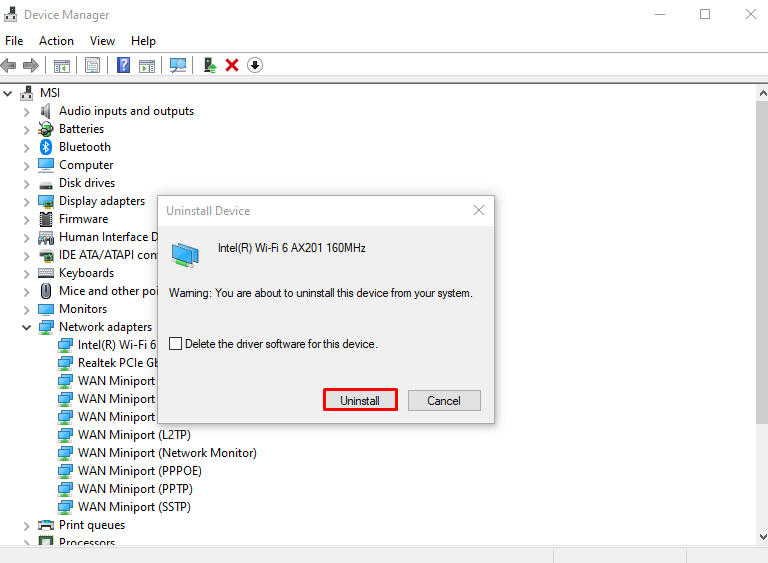
Mulakan semula sistem anda.
Kaedah 3: Jalankan Penyelesai Masalah Sambungan Internet
Penyelesai masalah ialah alat terbina dalam yang disertakan dengan Windows untuk menyelesaikan isu asas. Secara lebih khusus, anda boleh menjalankan ' Sambungan Internet ” penyelesai masalah dengan bantuan panduan yang diberikan.
Langkah 1: Pergi ke Penyelesai Masalah
Taip “ ms-settings:selesaikan masalah ” dalam kotak Run dan tekan enter untuk membuka “ Selesaikan masalah 'skrin:
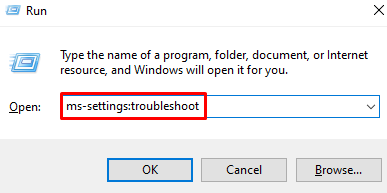
Langkah 2: Lihat semua Penyelesai Masalah
Klik pada ' Penyelesai masalah tambahan ” pilihan yang diserlahkan dalam imej di bawah untuk melihat senarai semua penyelesai masalah:
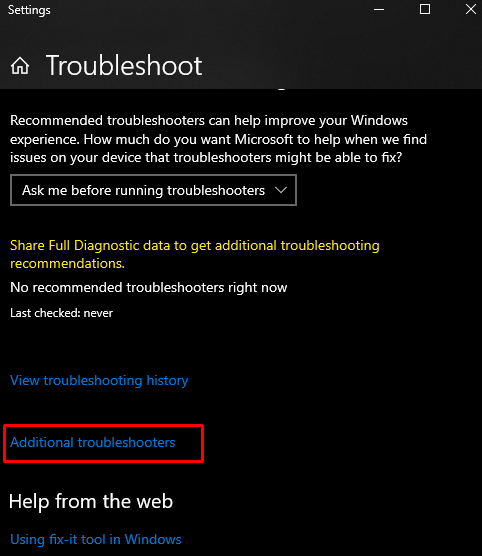
Langkah 3: Pilih Sambungan Internet
Tekan ' Sambungan Internet ' pilihan dalam ' Bangun dan berlari bahagian ”:

Langkah 4: Jalankan Penyelesai Masalah
Klik pada butang yang diserlahkan di bawah:
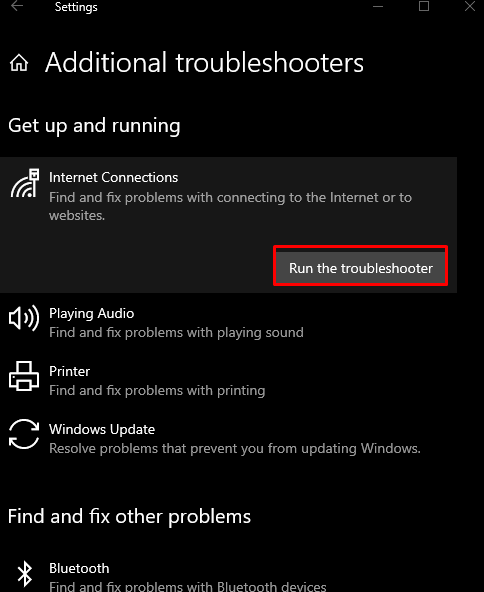
Kaedah 4: Nyahpasang Kemas Kini Terkini
Isu ini mungkin disebabkan oleh beberapa kemas kini yang baru-baru ini dikeluarkan oleh Microsoft untuk Windows. Nyahpasang kemas kini terbaharu dengan mengikuti langkah di bawah.
Langkah 1: Lihat Sejarah Kemas Kini
Taip “ ms-settings:windowsupdate-history ” dalam kotak Run dan tekan enter untuk melihat “ Sejarah Kemas Kini Windows ”:
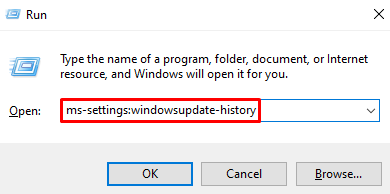
Langkah 2: Tekan Nyahpasang Kemas Kini
Pilih ' Nyahpasang kemas kini butang ” yang diserlahkan di bawah:
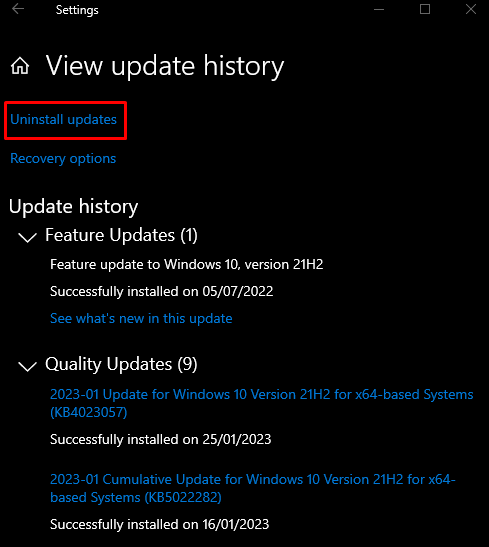
Langkah 3: Cari Kemas Kini
Cari kemas kini Windows yang menyebabkan masalah ini:
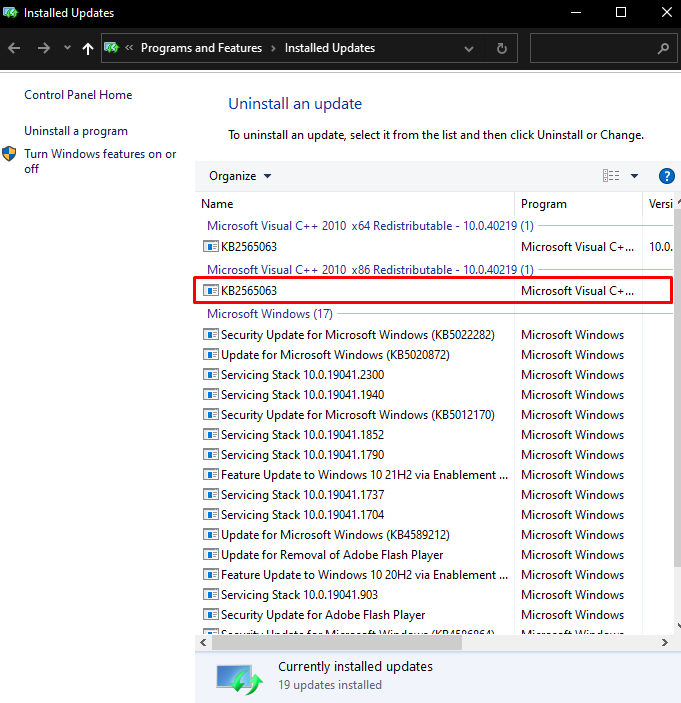
Langkah 4: Nyahpasang Kemas Kini
Klik kanan kemas kini yang dipilih dan tekan ' Nyahpasang butang ” yang muncul:
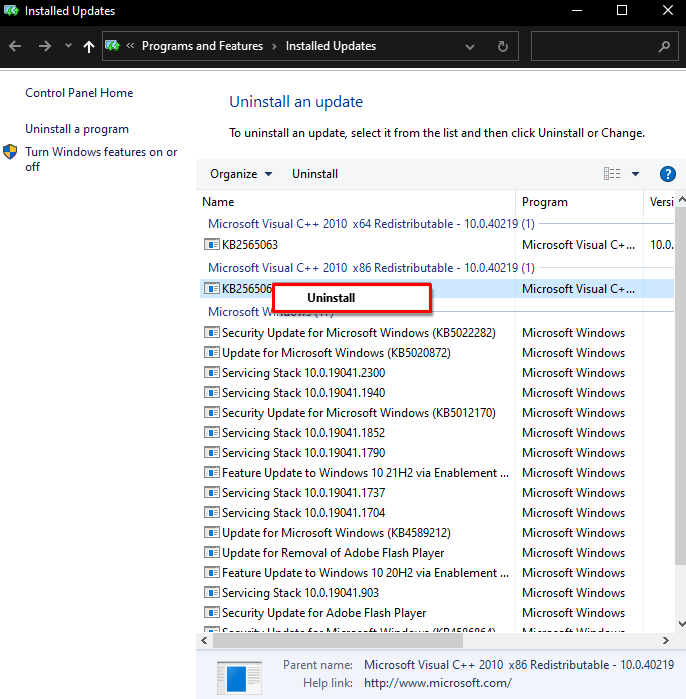
Akhir sekali, but semula sistem dan isu yang disebutkan akan dapat diselesaikan.
Kesimpulan
Ralat konfigurasi kelas Windows yang ditentukan boleh dibetulkan dengan mengikuti kaedah yang berbeza. Kaedah ini termasuk menetapkan semula penyesuai rangkaian, menyahpasang dan memasang semula penyesuai rangkaian anda, menjalankan penyelesai masalah sambungan Internet atau menyahpasang sebarang kemas kini terkini. Siaran ini menawarkan beberapa pembetulan untuk isu yang disebutkan.